Light-Aware 사용자 인터페이스 만들기
이 섹션에서는 주변 광원 센서 데이터의 사용과 많은 조명 조건에 대해 사용자 인터페이스 기능 및 프로그램 콘텐츠를 최적화하는 방법에 대해 설명합니다.
주변 광원 센서는 센서가 있는 조명 조건의 다양한 측면을 확인하는 데 사용할 수 있는 데이터를 노출합니다. 주변 광원 센서는 환경의 전반적인 밝기(조명) 및 색도 또는 색 온도와 같은 주변 광원의 다른 측면을 노출할 수 있습니다.
컴퓨터는 시스템이 조명 조건에 반응할 때 여러 가지 방법으로 더 유용할 수 있습니다. 여기에는 컴퓨터 디스플레이의 밝기 제어(Windows 7에서 완전히 지원되는 새로운 기능), 조명 키보드의 조명 수준을 자동으로 조정, 다른 조명(예: 단추 조명, 활동 표시등 등)에 대한 밝기 컨트롤도 포함됩니다.
최종 사용자 프로그램은 광원 센서의 이점을 누릴 수도 있습니다. 프로그램은 특정 야외 테마 및 실내 테마와 같은 특정 조명 조건에 적합한 테마를 적용할 수 있습니다. 아마도 프로그램과 조명 센서 통합의 가장 중요한 측면은 조명 조건을 기반으로 하는 가독성 및 가독성 최적화일 것입니다.
센서 API를 사용하면 이러한 프로그램을 만들 수 있습니다. 다음과 같은 시나리오를 고려해 보세요.
시나리오: 랩톱을 사용하여 식당으로 이동
컴퓨터를 사용하여 새 식당으로 이동하려는 경우를 가정해 보겠습니다. 당신은 레스토랑의 주소를 찾고 경로를 계획, 당신의 집에서 시작합니다. 다음 스크린샷은 탐색 프로그램이 실내 조명 조건에서 자세한 정보를 표시하도록 UI를 최적화하는 방법을 보여줍니다.
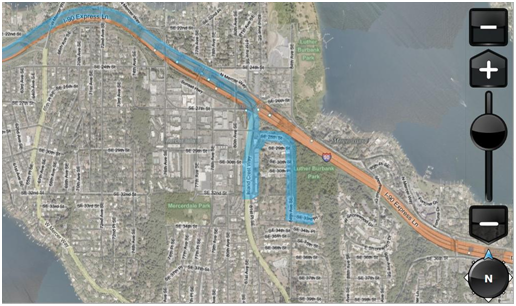
자동차 밖으로 나가면 직사광선이 발생하여 노트북의 화면을 읽기가 어려워집니다. 다음 스크린샷은 프로그램이 직접 조명에서 가독성/가독성을 최대화하기 위해 UI를 변경하는 방법을 보여 줍니다. 이 보기에서는 대부분의 세부 정보가 생략되었으며 대비가 최대화됩니다.
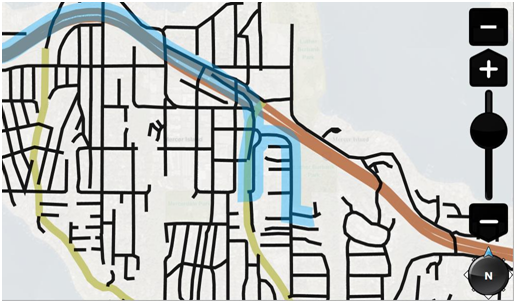
레스토랑에 가까워지면 저녁이 다가오고 바깥에서 어두워집니다. 다음 스크린샷에서는 탐색 프로그램의 UI가 저조도 보기에 최적화되었습니다. 전체적으로 어두운 색을 사용하면 이 UI를 어두운 자동차에서 쉽게 볼 수 있습니다.
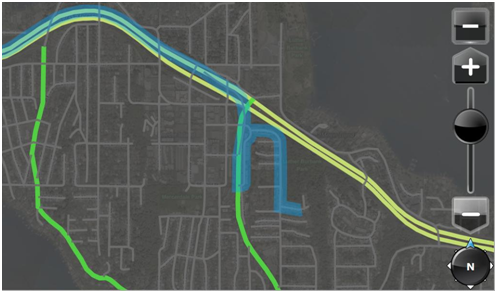
이 섹션의 나머지 부분에서는 다양한 조명 조건에 맞게 프로그램을 최적화하기 위해 수행할 수 있는 몇 가지 작업과 센서 API를 사용하여 조명 인식 UI를 사용하도록 설정하는 방법을 살펴봅니다.
섹션 내용